iOS 11 dodano snimanje zaslona na iPhone i iPad, omogućujući vam snimanje filmova s onoga što se prikazuje na tadašnjem zaslonu. Koristim ga za izradu videoisječaka s uputama ili za snimanje videozapisa, a zatim stvoriti animirane GIF -ove. No jeste li znali da snimanje zaslona možete koristiti i za kopiranje YouTube videozapisa? Ili da ekranizaciju upotpunite prenosom uživo? Evo kako.
Snimač zaslona
Snimanje zaslona sada je ugrađeno u iOS i pristupa mu se iz kontrolnog centra. Vodič za postavljanje toga potražite u našem članku Kako snimiti zaslon iPhonea u iOS -u 11. Kratki vodič je da idete na Postavke> Upravljačko središte> Prilagodi kontrole i dodajte Snimanje zaslona dugme. Zatim, kada želite snimiti, samo prijeđite prstom do naredbenog centra i dodirnite novi gumb. Videozapisi se automatski spremaju u fotoaparat.
Dodajte zvuk Snimaču zaslona na iOS -u
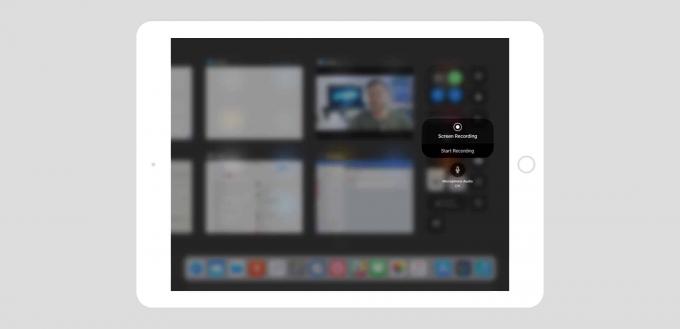
Fotografija: Cult of Mac
To je u redu, ali ono što dobijete je nijemi snimak. Za snimanje zvuka morate pristupiti skrivenim postavkama. Najprije prijeđite prstom u Command Center kao i prije, a zatim dugo pritisnite (ili, na iPhoneu, 3D Touch) na gumbu za snimanje zaslona. Vidjet ćete ovo:

Fotografija: Cult of Mac
Na ovoj ploči samo dodirnite za uključivanje / isključivanje ugrađenog mikrofona iPhonea ili iPAd-a.
Zvučan je, ali nije sjajan
Snimci zaslona koriste ugrađeni mikrofon za snimanje zvuka, a koliko ja mogu reći nakon mnogo priključivanja i isključenje audio sučelja, koristi mikrofon čak i ako ste spojeni na vanjski mikrofon ili USB mikser.
To znači da ćete, ako koristite ovaj trik za kopiranje videozapisa, zaglaviti s mono zvukom snimljenim iz sobe. To je pomalo poput snimanja piratskog filma u kinu, snimanja fantastičnog surround zvuka na mali mikrofon telefona. Snimit ćete zvuk, ali ćete pokupiti i buku iz prostorije. Srećom, postoji jedan jednostavan način za izravno preuzimanje YouTube videozapisa na vaš iPhone ili iPad.
No, unatoč tim ograničenjima, možete koristiti zvučne zapise na ekranu za nekoliko zadataka.
- Brzo i prljavo kopiranje videotoka.
- Trenutno uzorkovanje bilo kojeg zvuka na vašem uređaju (kasnije ćete morati izdvojiti zvuk iz videozapisa, ali to je jednostavno).
- Screencasts.
- Podrška. Ako vas prijatelj ili rođak pita kako nešto učiniti na svom iPhoneu, učinite to na svom i snimite s glasovnim uputama koje će ih voditi.
- Snimite obje strane telefonskog poziva ako je pozivatelj na spikerfonu.

